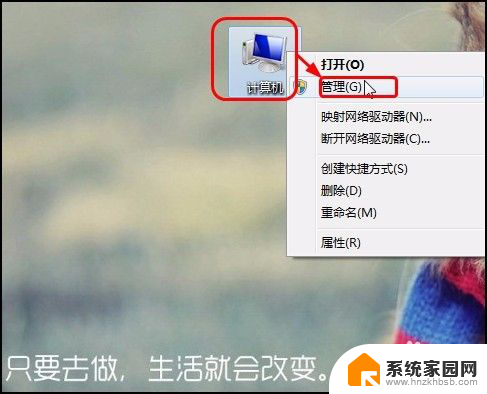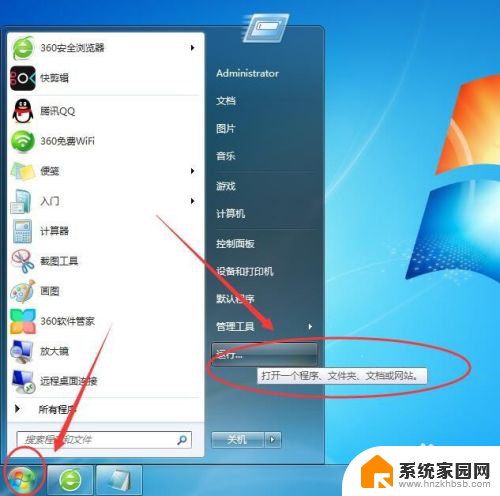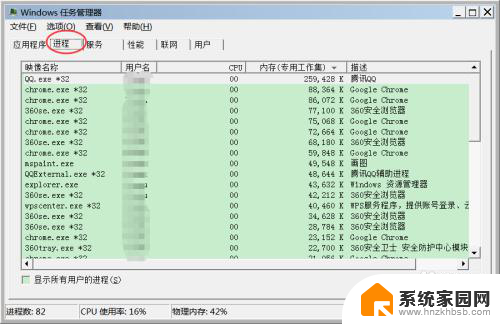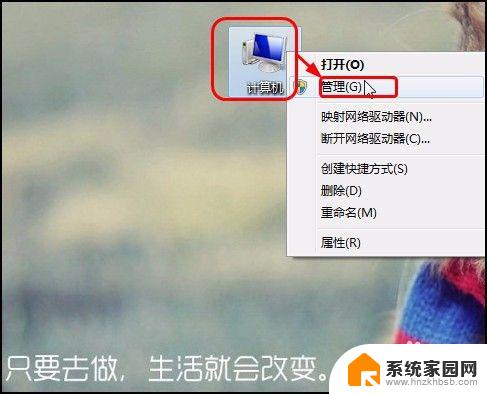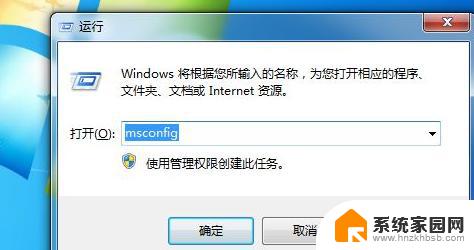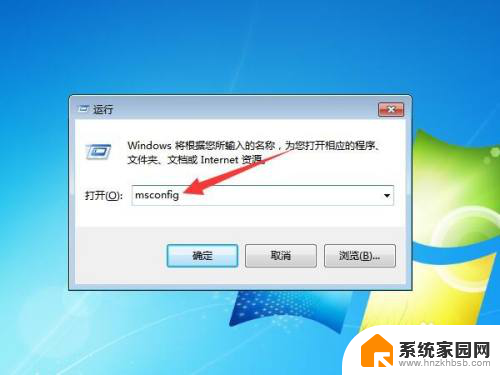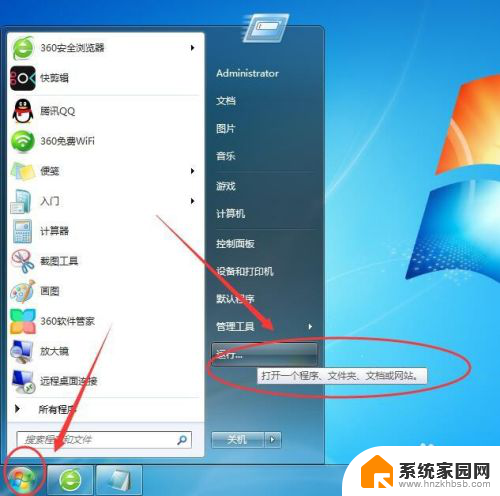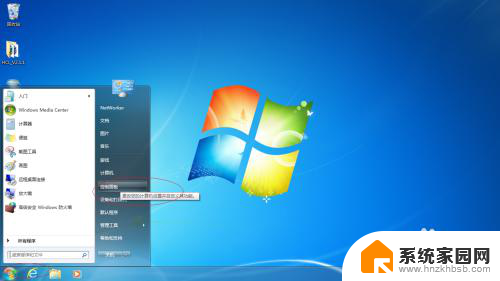windows7 自动关机 Windows7自动关机的简单办法
Windows7自动关机的简单办法是很多用户在使用这个操作系统时常遇到的问题,当我们工作或娱乐时,突然遇到电脑自动关机的情况,无疑会让我们感到困扰和烦恼。幸运的是针对这个问题,我们可以采用一些简单的办法来解决。在本文中我们将介绍一些有效的解决方案,帮助您解决Windows7自动关机的问题,确保您的电脑能够稳定运行。
操作方法:
1、命令法
此方法使用非常方便,适合单独执行一次的任务。缺点就是无法定制日常任务,只能应用一次。
首先打开输入命令的窗口:
使用快捷键Win键+R开打运行对话框,输入cmd然后回车。进入命令窗口,使用此方法运行命令会有提示,推荐选用。
直接在快捷键Win键+R开打的运行对话框中输入命令。
使用关机命令shutdown:
shutdown命令是控制关机程序Shutdown.exe的系列命令,具体使用方法如下:
shutdown -a 取消关机 shutdown -s 关机 shutdown -f 强行关闭应用程序。 shutdown -m \计算机名 控制远程计算机。 shutdown -i 显示图形用户界面,但必须是Shutdown的第一个参数。 shutdown -l 注销当前用户。 shutdown -r 重启 shutdown -t 时间 设置关机倒计时,时间单位是秒。 shutdown -c "消息内容"输入关机对话框中的消息内容(不能超127个字符)。 shutdown -h 休眠 at 关机时间 shutdown 选项 定时关机
用法示例:
定点定时关机命令 at 24:00 shutdown -s 这条命令可以让计算机在接下来的第一个24点执行关机,关机时会先出现“系统关机”对话框。默认有30秒的倒计时准备时间。
倒计时关机命令 shutdown -s -t 7200 这条命令可以让计算机在120分钟后执行关机,时间的单位是秒。
取消关机命令 shutdown -a 取消已经设置的关机命令。
组合关机命令 at 12:45 shutdown -s -t 20 让计算机在12:45分提示关机,并再倒计时20秒。使用此命令必须确保打开了 “Task Scheduler”服务。
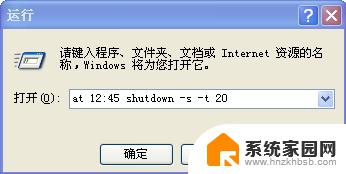
2、计划任务法
此方法可以设置单次任务,也可以设置长期执行的任务,适合设置有规律的关机计划。
打开程序 控制面板——管理工具——任务计划程序(也可以在开始菜单左下角的搜索程序和文件中输入“任务计划程序”来找到),创建一个基本任务。
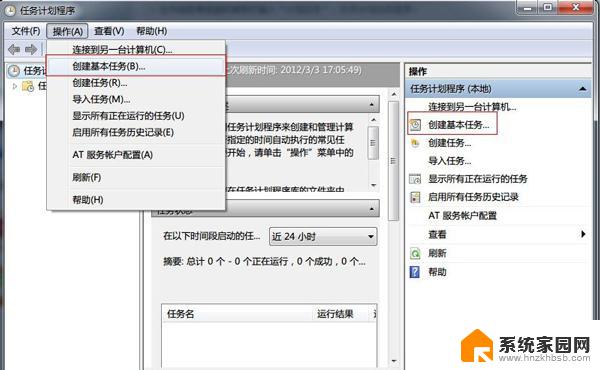
输入名称,描述可以不写,进入下一步。
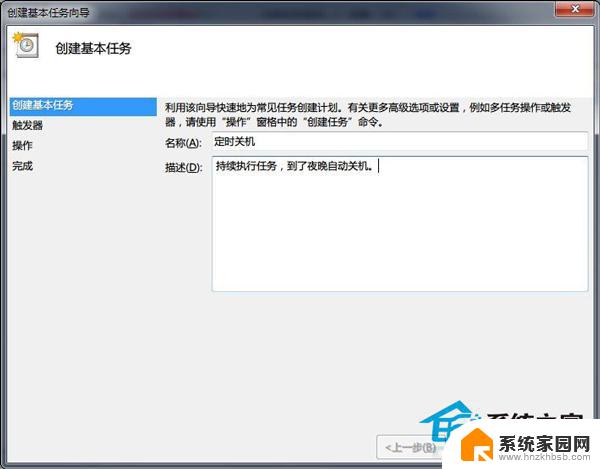
选择关机任务的执行频率,继续下一步。
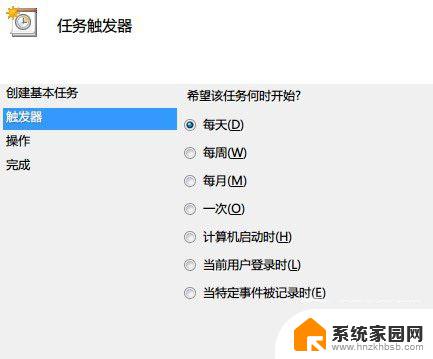
在操作中,选择启动程序。
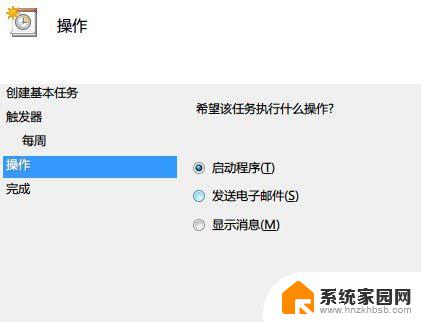
在程序或脚本一栏填入shutdown即可,同样参数可选择性填写。
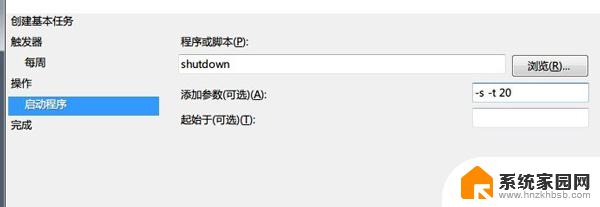
如果想取消任务,就在任务计划程序库中右键单击已经建立的关机任务,选择删除即可。
以上是关于如何在Windows 7上自动关机的全部内容,如果有需要的用户,可以按照以上步骤进行操作,希望对大家有所帮助。